В случае, если вы пытаетесь повернуть ‘НА‘The .NET Framework 3.5 на вашем компьютере, и он замерзает, и вы ищете решение, ваш поиск здесь заканчивается. Следуйте этим исправлениям в этой статье, и проблема будет решена очень быстро. Но прежде чем переходить к более крупным решениям, попробуйте эти более простые обходные пути на своем компьютере.
Обходные пути-
1. Если эта ошибка возникает на вашем компьютере впервые, перезагружать компьютер и после перезагрузки попробуйте включить .NET Framework 3.5'НА' очередной раз.
2. Проверить, есть ли Центр обновления Windows ожидает на вашем компьютере или нет. Если ожидается какое-либо обновление, позвольте Центр обновления Windows твой компьютер.
Если какой-либо из этих обходных путей не помог, воспользуйтесь следующими решениями:
Исправьте-1 Пустую папку SoftwareDistribution и запустите DISM-
1. Чтобы открыть окно «Службы», вам нужно ввести ‘Услуги‘В окне поиска.
2. Затем вам нужно нажать на «Услуги»В поиске.

3. в Услуги окна, прокрутите вниз и найдите "Центр обновления Windows" услуга.
4. Двойной клик на нем, чтобы открыть его свойства.
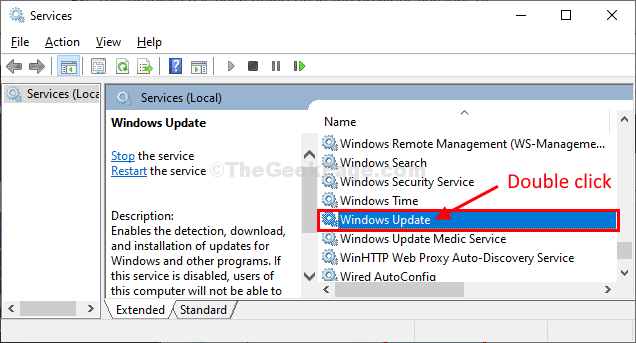
5. В Центр обновления Windows свойства, нажмите "Тип запуска:‘И выберите“Автоматический“.
6. Проверить, если 'Статус услуги:' является "Бег" или нет. В противном случае нажмите «Звездаt », чтобы начать процесс.
7. Затем, наконец, вы должны нажать «Применять" а также "ОК», Чтобы сохранить изменения на вашем компьютере.
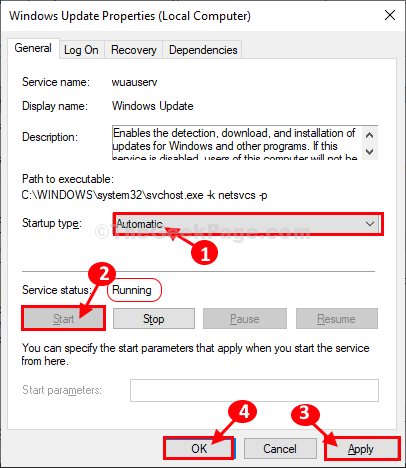
Закрывать Услуги окно на вашем компьютере.
8. Нажмите Клавиша Windows + R запускать Запустить, а потом копировать вставить эту строку и нажмите Входить , чтобы открыть папку загрузки.
C:\ Windows \ SoftwareDistribution \ Скачать
Примечание- Заменять "C:”С буквой вашего установочного диска Windows.

9. Здесь выберите все содержимое и нажмите ‘Удалить‘, Чтобы очистить папку.

Закрывать Проводник окно.
10. Затем нажмите ‘Клавиша Windows + R‘.
11. Однажды Запустить окно открылось, введите «cmd", А затем нажмите"ОК“.

12. Скопируйте эту команду и вставьте ее в CMD окно, а затем нажмите Входить.
Dism / Online / Cleanup-Image / StartComponentCleanup

Закройте окно командной строки.
13. Вам нужно нажать ‘Клавиша Windows + R‘.
14. Затем нажмите «дополнительные возможности»И нажмите«ОК“.

15. в Возможности системы Windows в окне нажмите «.NET Framework 3.5 (включает .NET 2.0 и 3.0)", А затем нажмите"ОК”, Чтобы включить эту функцию на вашем компьютере.
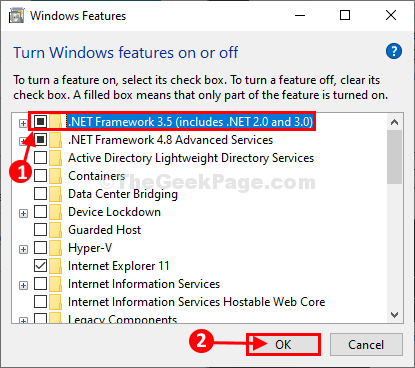
.NET Framework 3.5 будет повернут "НА‘На вашем компьютере без дополнительных проблем. Ваша проблема должна быть решена.
Если описанный выше метод не помог вам, попробуйте автономный установщик .NET Framework 3.5 следуя любому из этих методов -
Fix-2 Установите .NET Framework с помощью cmd-
Во время этого процесса установки вам потребуется DVD с Windows 10 (с которого вы установили Windows 10) или любой загрузочный установочный носитель (например, флеш-накопитель или любой другой флеш-накопитель).
1. Сначала вам нужно подключить установочный диск Windows 10.
2. Нажмите Клавиша Windows + E открыть проводник окно на вашем компьютере.
3. Затем перейдите к «Этот ПК»И запишите букву диска DVD или флэш-накопителя (предположим, что это«ГРАММ:“).
Закрывать Проводник окно на вашем компьютере.
4. Теперь вам нужно открыть Командная строка.
5. Тип "cmd.exe"В поле поиска и нажмите"Ctrl + Shift + Enter" все вместе.
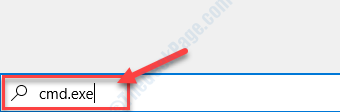
2. Сейчас, тип или же копировать–вставить эту команду и нажмите Входить.
Dism / online / enable-feature / featurename: NetFX3 / All / Source:ГРАММ:\ источники \ sxs / LimitAccess
[ПРИМЕЧАНИЕ–
Заменять "ГРАММ:”С буквой диска установочного носителя Windows 10 на вашем компьютере.]

Подождите некоторое время, так как этот процесс может занять некоторое время.
Это оно! .NET Framework 3.5 будет установлен на ваш компьютер.
Fix-3 Запустить командный файл -
В случае, если предыдущий процесс вызывает ошибку в Командная строка, загрузите и запустите этот командный файл на своем компьютере, и .NET Framework 3.5 будет установлено.
1. Сначала, Скачатьnet35 на твоем компьютере.
После загрузки командного файла перейдите в загруженное место.
2. Затем извлеките «net35”Файл в любом месте по вашему выбору.
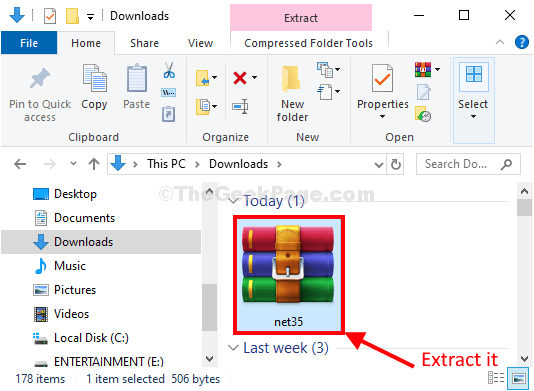
3. Перейти к месту добычи на диске.
4. Двойной клик на "Установите .NET Framework 3.5 через DISM“.
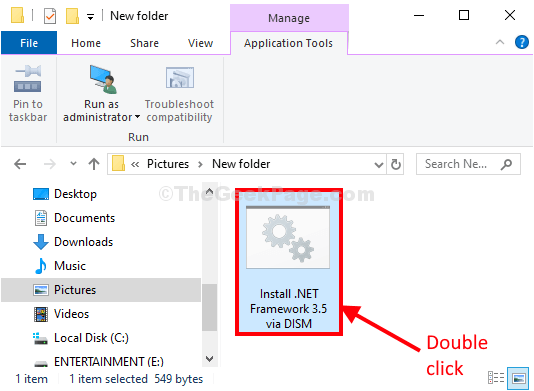
Повышенный Командная строка окно откроется.
Потом, .NET Framework 3.5 будет установлен на ваш компьютер.


